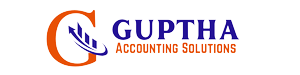Marg ERP సాఫ్ట్వేర్ లో Area మాస్టర్స్ ఎలా క్రియేట్ చేయాలి మనం ముందు ఆర్టికల్ లో తెలుసుకున్నాము. ఈ ఆర్టికల్ లో మనం Marg ERP సాఫ్ట్వేర్ లో Route మాస్టర్స్ ఎలా క్రియేట్ చేయాలి అని తెలుసుకుందాం.
Route మాస్టర్ ,Area మాస్టర్ ,Salesman /Medical Representive ఏది క్రియేట్ చేయాలన్న మనం ముందుగా కింద చూపిన విధంగా Masters మెనూలో MARG Setups లో CONTROL ROOM select చేయాలి.
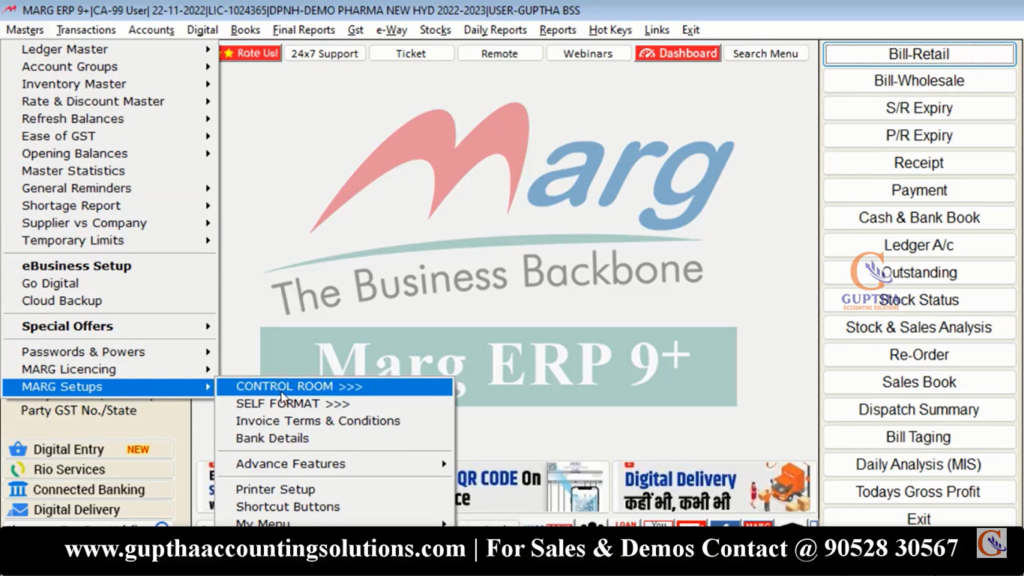
CONTROL ROOM select చేసాక కింద చూపిన విధంగా options వస్తాయి. CONTROL ROOM లో Search చేయాలి కాబట్టి option A SEARCH IN ALL select చేసుకోవాలి.
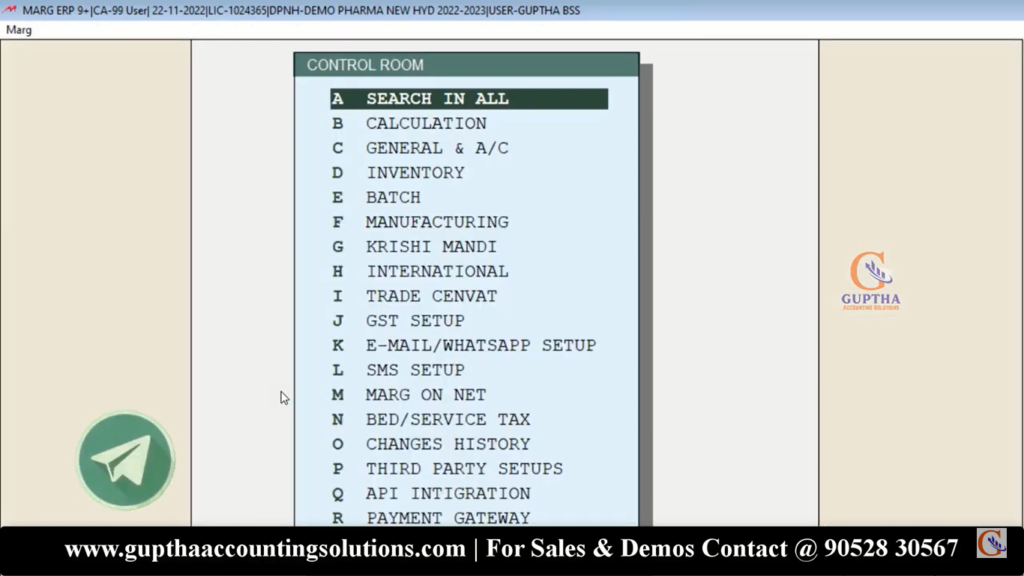
option A SEARCH IN ALL select చేసాక కింద చూపిన విధంగా CONTROLS Dialogue Box open అవుతుంది.
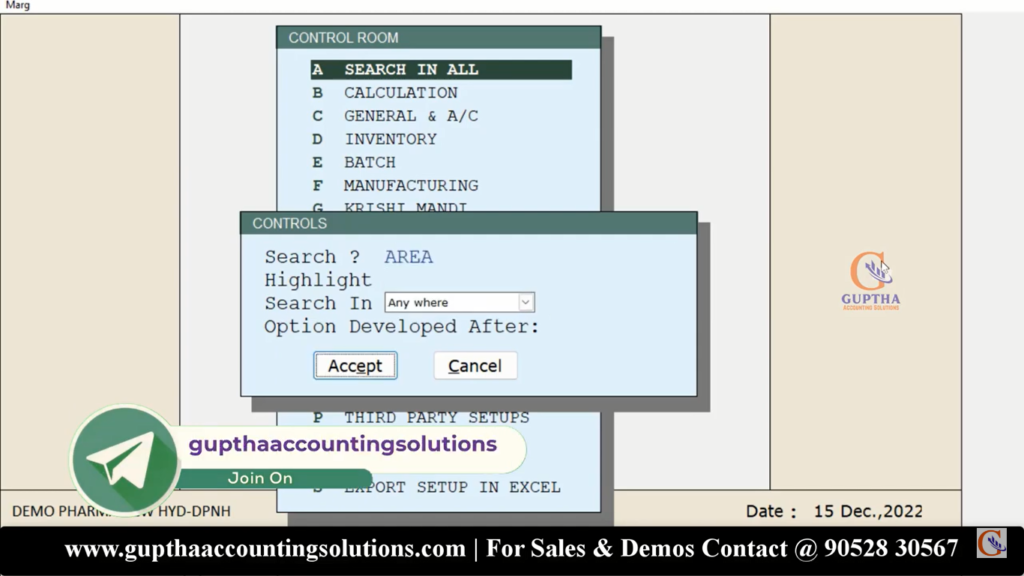
CONTROLS Dialogue Box లో పైన చూపిన విధంగా SEARCH దగ్గర Area అని enter చేసి Accept మీద క్లిక్ చేయాలి.
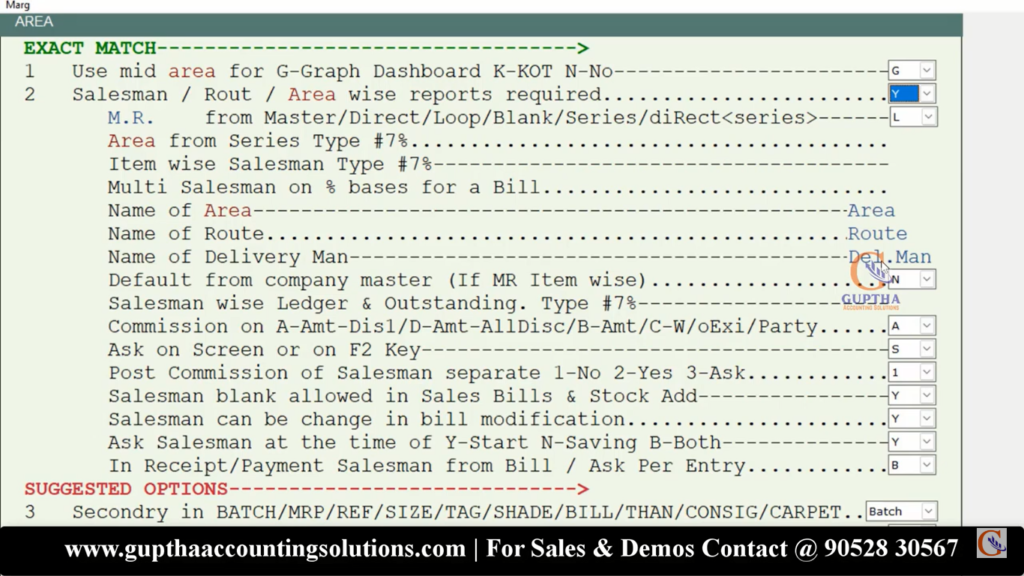
Accept చేసిన తర్వాత పైన చూపిన విధంగా Conditions open అవుతాయి.ఇందులో సెకండ్ Condition గమనించండి Salesman/Route /Area wise Reports Required అనే Condition ఖచ్చితంగా Enable చేసి ఉండాలి .ఇక్కడ default గా Enable అయి ఉంది కాబట్టి చేంజ్ చేయాల్సిన అవసరం లేదు.Esc >Esc ప్రెస్ చేస్తే కింద చూపిన విధంగా save changes అని అడుగుతుంది. మనం చేంజెస్ ఏమి చేయలేదు కాబట్టి కింద చూపిన విధంగా Quit మీద క్లిక్ చేయాలి.
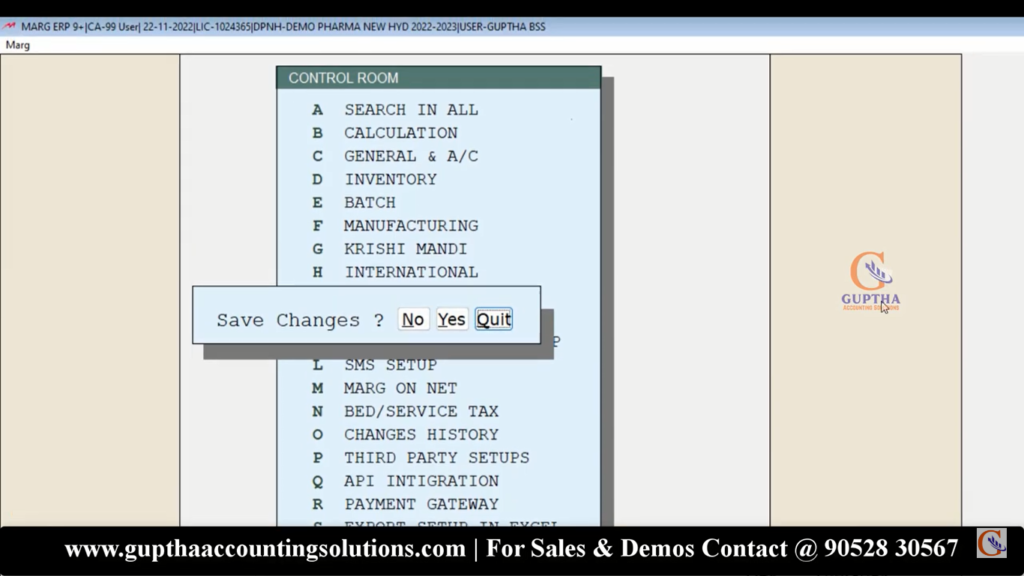
Quit క్లిక్ చేసాక Marg ERP సాఫ్ట్వేర్ Home Page కి Redirect అవుతాము.
Route మాస్టర్ ,Area మాస్టర్ ,Salesman /Medical Representive మాస్టర్ ఎందుకు ఉపయోగపడతాయంటే మనం Party ‘s యొక్క Outstanding తెలుసుకోడానికి,మనకి ఏ Route wise గా , Area wise గా Party ‘s యొక్క సేల్ ఎంత ఉంది అని తెలుసుకోడానికి ,ఏ Area wise గా Collections ఎక్కువ వస్తున్నాయి అని తెలుకోవడానికి. ఉదాహరణకు DMart ఉందనుకోండి టోటల్ India లో 200 స్టోర్స్ ఉన్నాయనుకోండి 29 రాష్ట్రాలలో 200 స్టోర్స్ ఉన్నాయనుకోండి . ఇందులో Area wise అంటే ఏ state wise గా ఎంత సేల్ ఉంది అని.Route wise అంటే NORTH, SOUTH, EAST, WEST ఏ Route లో ఎక్కువ సేల్ ఉంది అని.దీని ద్వారా ఏంటంటే కంపెనీ యొక్క సేల్స్ ను పెంచుకోవచ్చు కంపెనీ యొక్క Outstanding ను Monitor చేసుకోవచ్చు.
ఇప్పుడు Route మాస్టర్ ఎలా క్రియేట్ చేయాలో చూద్దాం అంటే Masters మెనూలో Inventory Master లో కింద చూపిన విధంగా Route Master ని సెలక్ట్ చేసుకోవాలి.
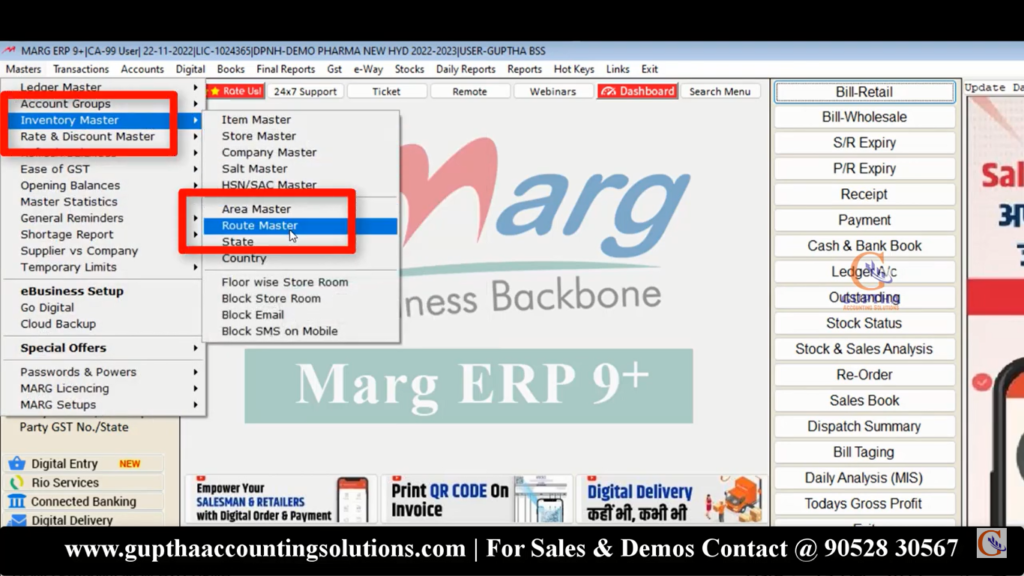
Route Master ని సెలక్ట్ చేసిన తర్వాత కింద చూపిన విధంగా open అవుతుంది.ఇక్కడ Route Master ఏమైనా create చేసి ఉంటె ఆ Route Masters list ఇక్కడ diaplay చేస్తుంది.Route Masters ఏమి create చేసి లేవు కాబట్టి మనం ఇప్పుడు create చేద్దాం
create చేయడానికి left side లో shortcut keys ఇచ్చారు F2-Create New, F3-Modify, Del-Delete : మనం న్యూగా Route Master క్రియేట్ చేయాలి అంటే F2 అని ఆల్రెడీ చేసిన దానిలో ఏమైనా చేంజెస్ చేయాలి అంటే F3 అని కోడ్ తప్పుగా ఏమైనా క్రియేట్ చేస్తే డిలీట్ చేయాలి అంటే Del అనే షార్ట్ కట్స్ యూస్ చేయాలి.
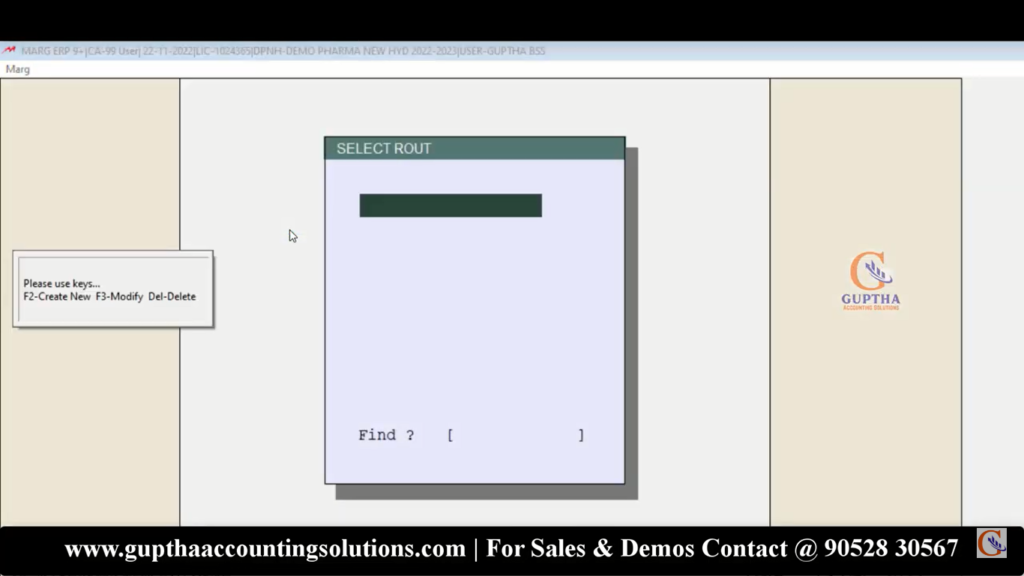
మనం Route Master ని create చేయాలి అనుకుంటున్నాం కాబట్టి F2 ప్రెస్ చేయాలి.
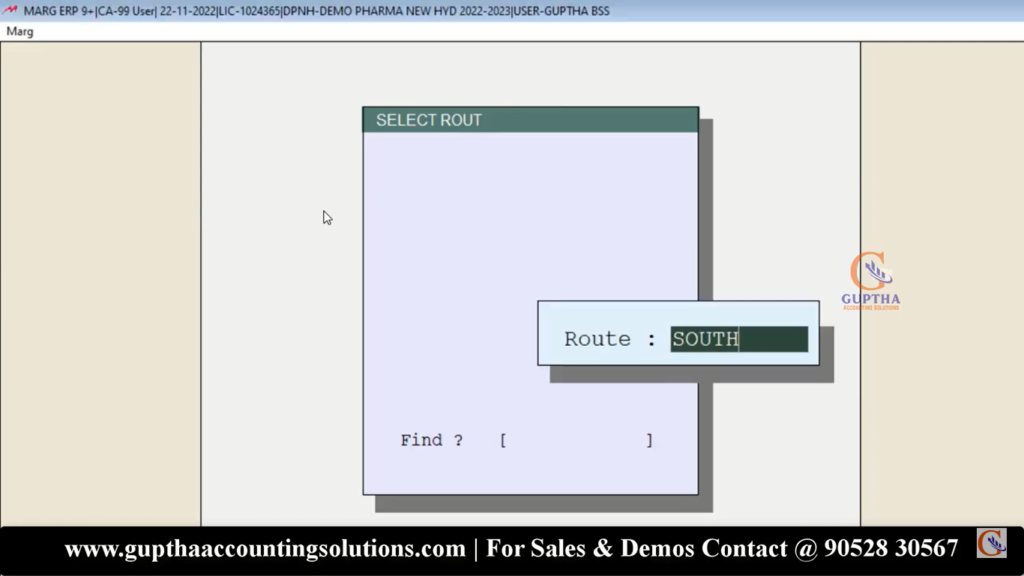
F2 ప్రెస్ చేసాక పైన చూపిన విధంగా Route దగ్గర మనం ఏదయితే create చేయాలి అనుకుంటున్నామో అది enter చేయాలి ఇక్కడ చూసారుగా ఫస్ట్ SOUTH అని enter చేసాం.కింద చూపిన విధంగా Route Master create అయింది.
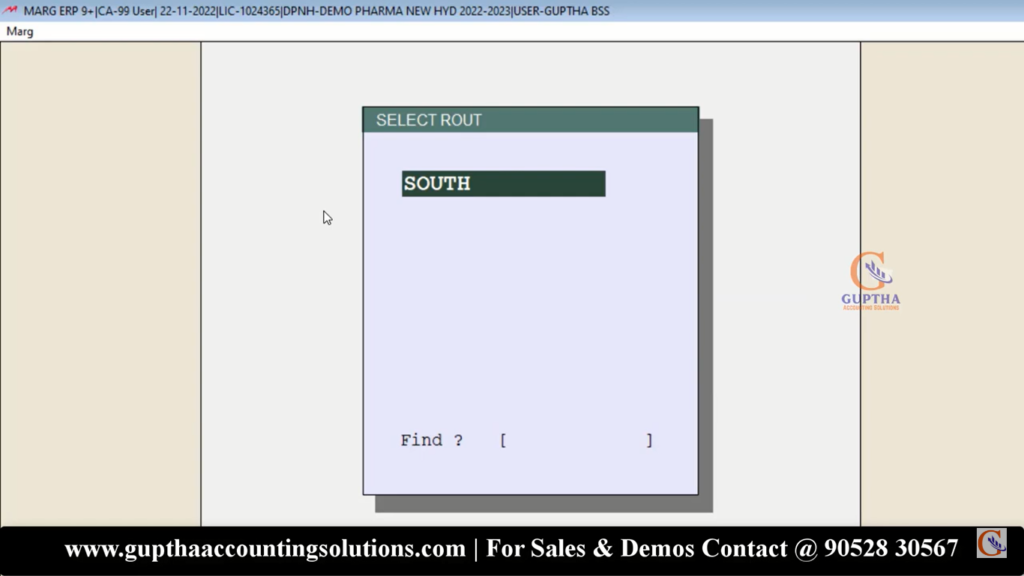
Create అయిన Route Master ని Modify చేయాలి అనుకుంటే F 3ప్రెస్ చేయాలి. కింద చూపిన విధంగా Modify చేసుకోవచ్చు .
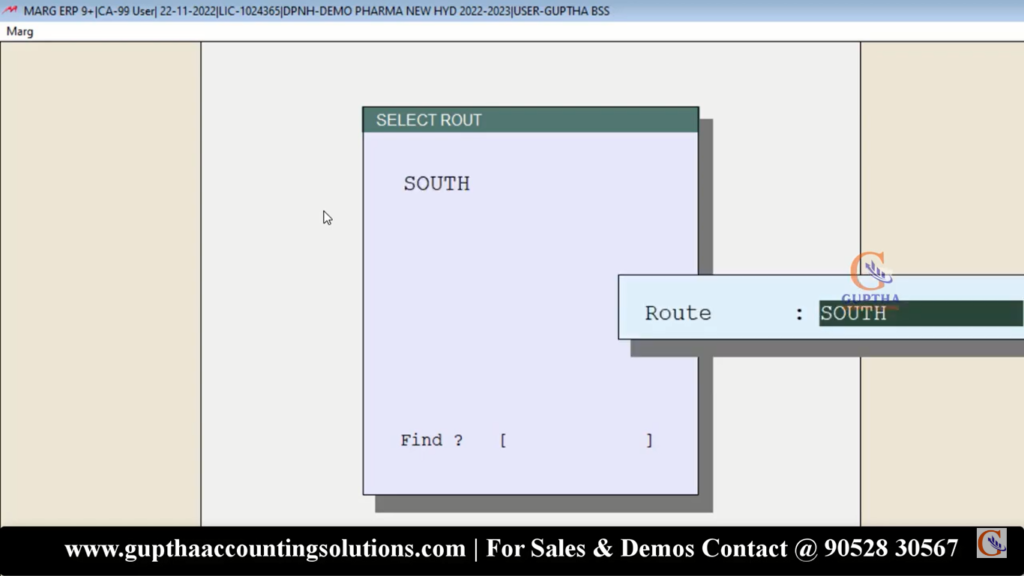
ఇలా అన్ని Route Masters ని create చేసుకోవచ్చు ఉదాహరణకు ఇక్కడ కొన్ని create చేసుకుందాం. F 2 ప్రెస్ చేసి NORTH అని enter చేసి Route Master ని create చేశాను.

F 2 ప్రెస్ చేసి EAST అని enter చేసి Route Master ని create చేశాను.
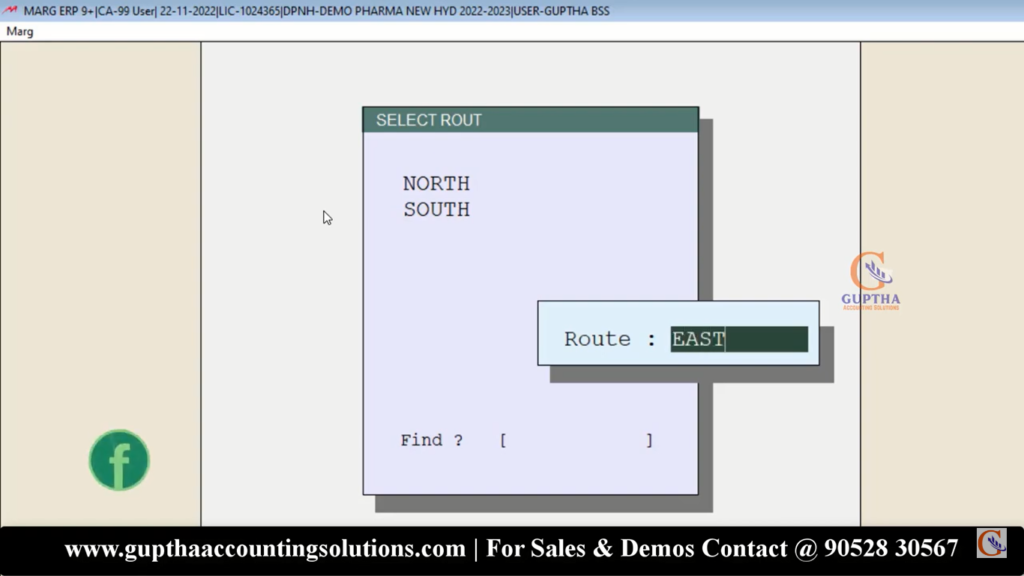
F 2 ప్రెస్ చేసి WEST అని enter చేసి Route Master ని create చేశాను.
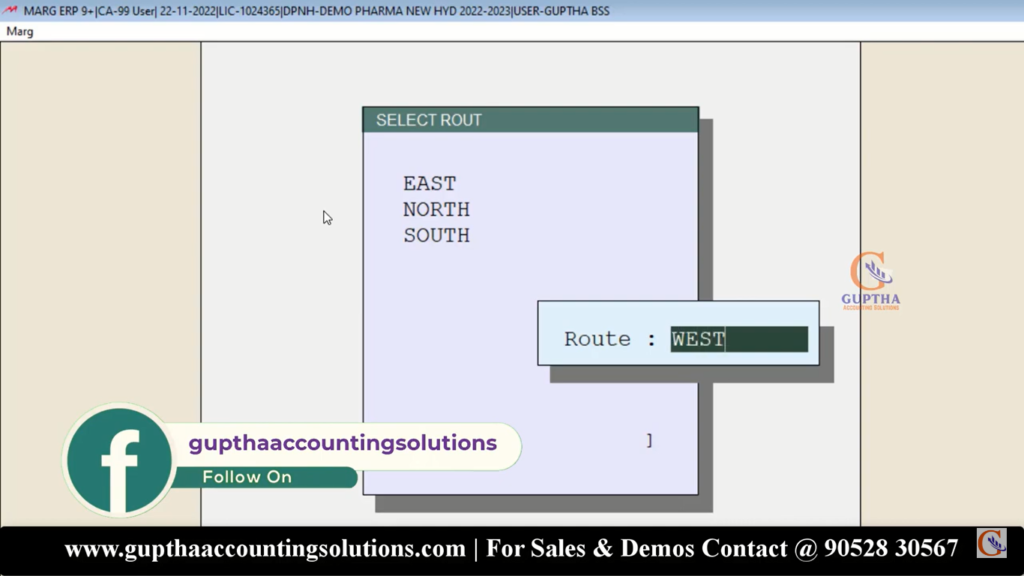
కింద చుడండి మనం create చేసిన అన్ని Route Masters display అవుతున్నాయి .ఒకవేళ create చేసిన మాస్టర్స్ ను Delete చేయాలి అనుకుంటే Delete ప్రెస్ చేయాలి.Delete ప్రెస్ చేసాక కింద చూపిన విధంగా Delete చేయాలా వద్దా అని అడుగుతుంది. మనం Yes అని క్లిక్ చేస్తే Delete అయిపోతుంది
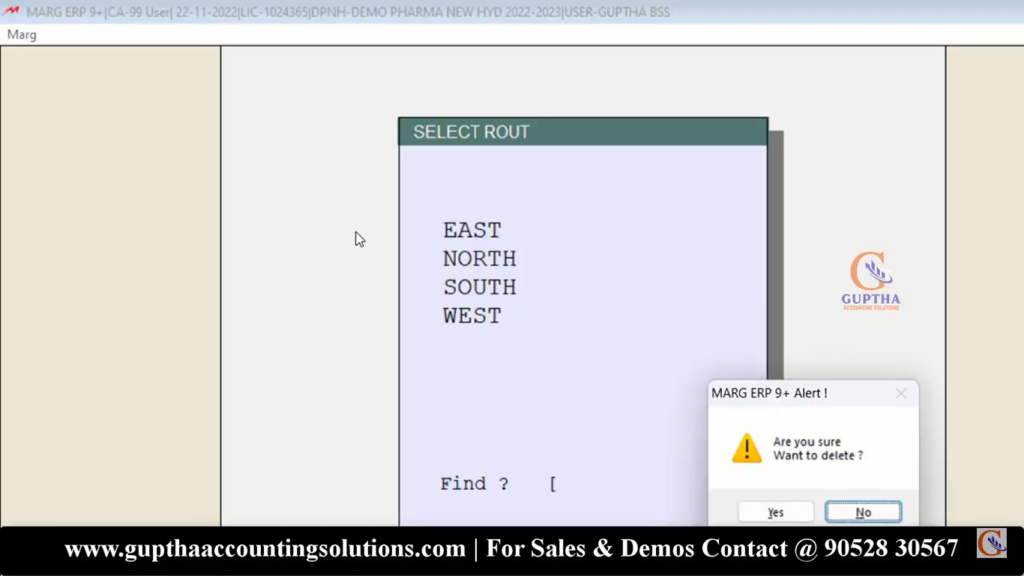
కింద చూపిన ఇమేజ్ ను గమనించండి EAST అనే Route Master డిలీట్ ఐంది.
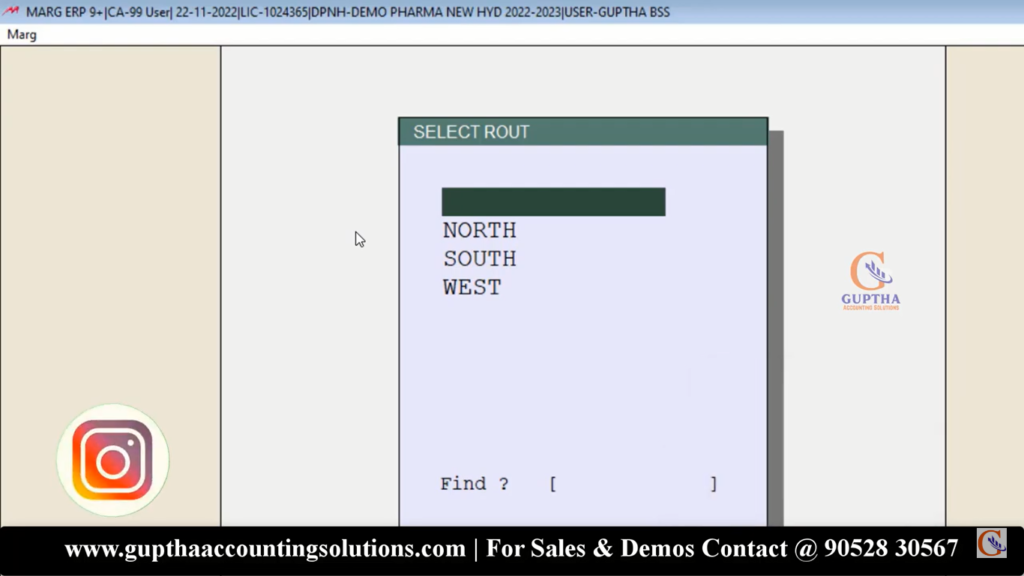
సో ఇలా మనం Marg ERP సాఫ్ట్వేర్ లో Route మాస్టర్స్ ను ఏ విధంగా క్రియేట్ చేయాలో తెలుసుకున్నాం కదా.
ఇలాంటి Marg సాఫ్ట్వేర్ కి సంబంధించిన మరెన్నో టాపిక్స్ మీద ముందు ముందు అనేక ఆర్టికల్స్ పబ్లిష్ కాబోతున్నాయి కాబట్టి రెగ్యులర్ గా సైట్ ని విసిట్ చేస్తూ ఉండండి, Marg సాఫ్ట్వేర్ గురించి డీటైల్డ్ గా తెలుసుకోండి.
ఇలాంటి ట్యుటోరియల్స్ ఇంకా కావాలి అనుకుంటే మాకు మీ సపోర్ట్ కావాలి. కాబట్టి ఈ పోస్ట్ ని అదే విధంగా, మా వీడియోస్ ని షేర్ చేసి మమ్మల్ని సపోర్ట్ చేయండి.